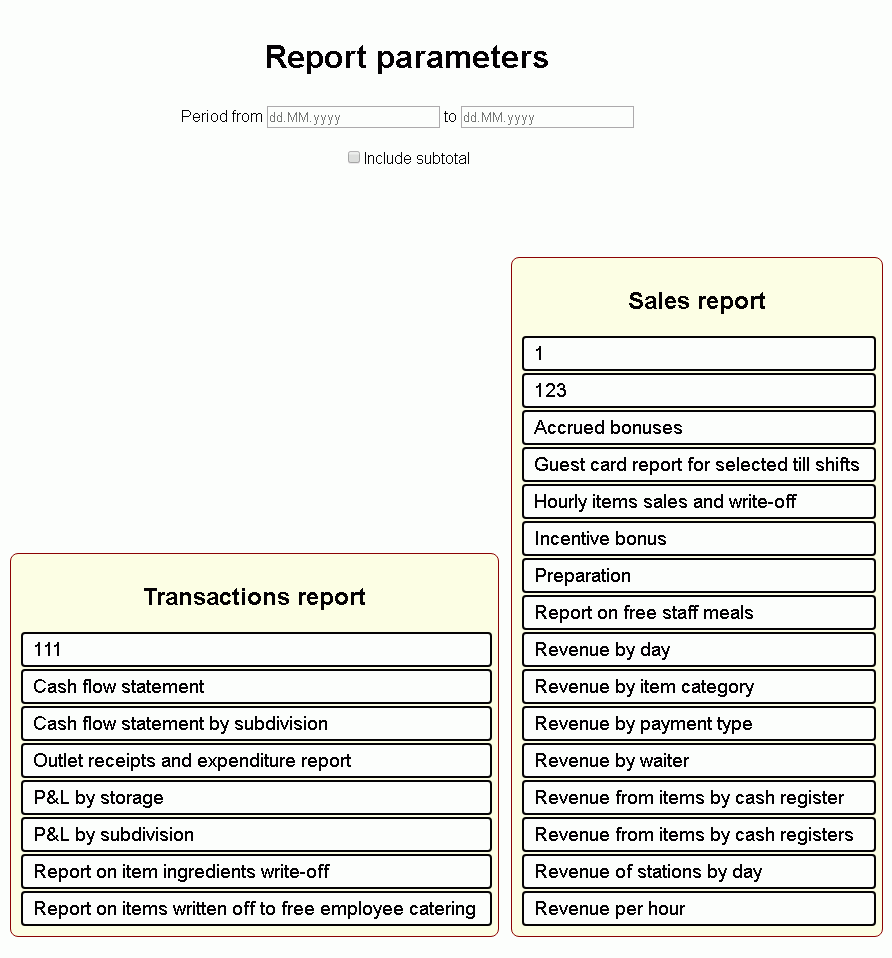Raporty internetowe
Użytkownicy mogą pobierać informacje o sprzedaży i transakcjach zarejestrowanych w Syrve za pomocą specjalnego interfejsu internetowego.
Interfejs jest dostępny pod adresem URL http://<host:port>/resto/service/reports/reports.jsp. Do tworzenia raportów internetowych wykorzystywany jest system raportów OLAP Syrve.
Raporty internetowe mogą generować dynamiczne raporty w MS Excel (przy zmianie okresu raportowania dane są aktualizowane automatycznie).
Tworzenie raportów internetowych na podstawie danych Syrve
Możesz użyć Raportu sprzedaży, aby analizować dowolne informacje o wystawionych rachunkach, oraz Raportu transakcji, aby analizować informacje o zarejestrowanych transakcjach.
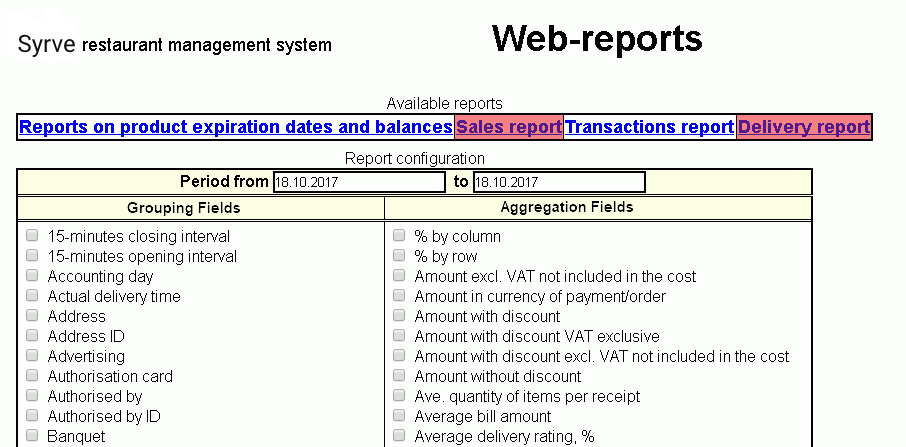
Strona raportów internetowych zawiera pola z nazwami parametrów, które można dodać do raportu. Są one ułożone w porządku alfabetycznym dla wygody wyszukiwania. Aby utworzyć raport, należy określić okres raportowania, wybrać żądane parametry i kliknąć Utwórz raport znajdujący się na dole ekranu.
Na przykład, aby utworzyć raport dotyczący sprzedanych dań z podziałem na godziny w ciągu dnia, kliknij na link Raport sprzedaży i wybierz następujące parametry:
- W kolumnie Pola grupujące (linie): Dzień księgowy, Godzina zamknięcia, Pozycja.
- W kolumnie Pola agregujące (obszar danych): Liczba gości, Kwota bez rabatu, Kwota z rabatem, Rachunki.
Po kliknięciu Utwórz raport zobaczysz raport zbudowany na podstawie danych sprzedaży z Syrve za określony okres.
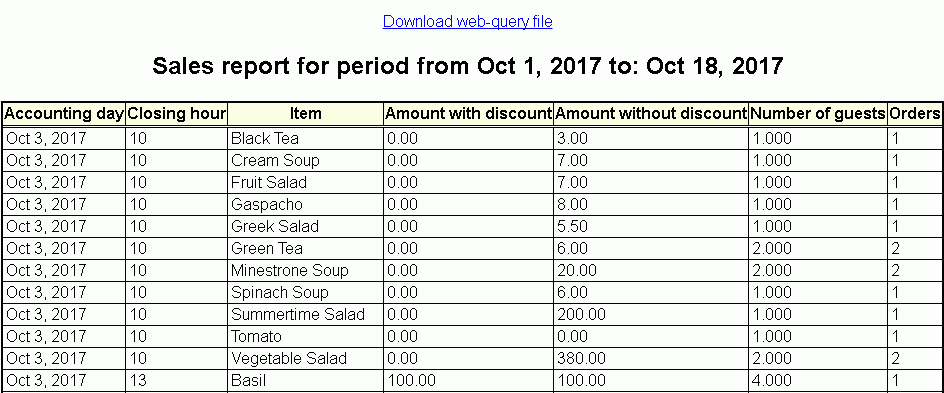
Tworzenie dynamicznego raportu w MS Excel na podstawie danych z Syrve
Wykonaj następujące czynności, aby utworzyć dynamiczny raport w MS Excel z utworzonego raportu internetowego:
-
Zapisz zapytanie internetowe do wykorzystania w MS Excel. W tym celu:
- Na stronie utworzonego raportu internetowego kliknij prawym przyciskiem myszy na link Pobierz plik zapytania internetowego i wybierz Zapisz link jako.
- W standardowym oknie pobierania określ folder, w którym ma zostać zapisany plik web-query.iqy i kliknij Zapisz. Pobieranie zostanie wykonane do wskazanego folderu. Możesz zmienić nazwę pliku iqy.
-
Przygotuj raport w MS Excel. Aby to zrobić, utwórz dokument Excel i wprowadź tekst w dowolnym miejscu tabeli oraz sformatuj go.
- Możesz wpisać tekst, który będzie wyświetlany w raporcie, na przykład nazwę raportu - "Przepływ pozycji godzinowo", "Okres od” i do.
- Musisz ustawić dwie komórki tabeli na typ "Tekst" ("Ogólne" jest ustawione domyślnie), a następnie wprowadzić daty początku i końca okresu. Ten tekst może być również sformatowany. Daty początku i końca okresu muszą być wprowadzone w komórkach typu "Tekst".
-
Połącz się ze źródłem danych. Aby to zrobić, wybierz pustą komórkę tabeli i wykonaj następujące czynności:
-
Wybierz Dane – Istniejące połączenia, a w otwartym oknie Istniejące połączenia kliknij Przeglądaj inne, znajdź wcześniej zapisany plik danych raportu (web query.iqy) i kliknij Otwórz.
-
W otwartym oknie Importuj Dane kliknij OK.
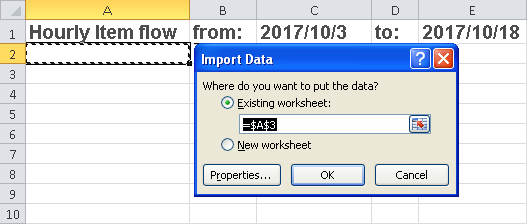
-
Otworzy się okno Wprowadź wartość parametru. Ustaw kursor w komórce zawierającej datę początku okresu, a pole Data od zostanie wypełnione automatycznie. Zaznacz oba pola wyboru i kliknij OK.
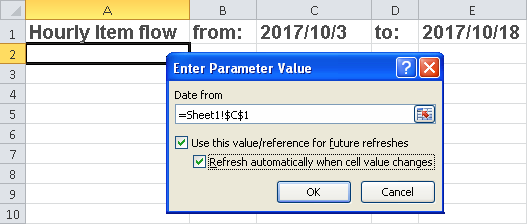
-
Otworzy się to samo okno Wprowadź wartość parametru. Ustaw kursor w komórce zawierającej datę końca okresu, a pole Data do zostanie wypełnione automatycznie. Zaznacz oba pola wyboru i kliknij OK.
-
-
Raport z danymi z Syrve zostanie utworzony w dokumencie MS Excel. Raport jest dynamiczny: zmiana daty aktualizuje dane.
Możesz ustawić kilka raportów w jednym pliku MS Excel, a także raporty do analizy retrospektywnej (porównanie danych z bieżącego okresu z danymi z poprzedniego roku, miesiąca, tygodnia) w ten sam sposób.
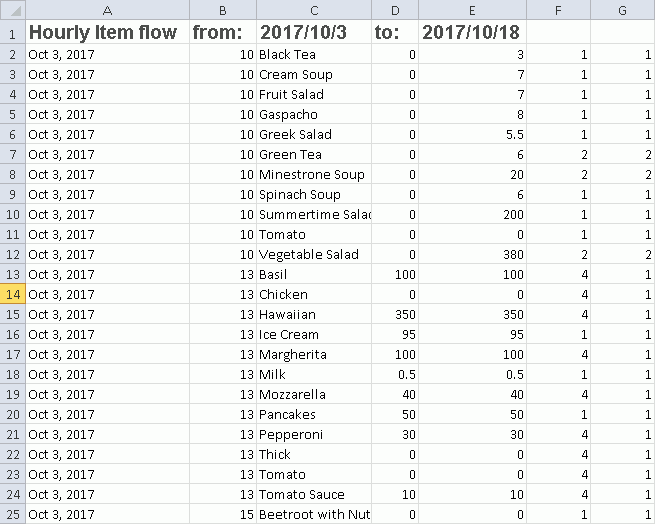
Raporty internetowe z skonfigurowanych raportów OLAP Syrve
Raporty OLAP skonfigurowane w Syrve można pobierać za pomocą specjalnego interfejsu programowego. Można obliczać i eksportować do raportu wartości całkowite dla podgrup i grup wskaźników (opcja Uwzględnij sumy częściowe). Interfejs jest dostępny pod adresem URL.